Macを新しく購入する時に躊躇するポイントはソフトが心配、周辺機器が対応しているか心配、今まで使っていたフォントがないという理由があるかと思います。
今回はそのうちのひとつ、フォントについてです。
最近では、フリーのフォントが多く利用ができるようになっています。そこで、実際にフォントを入れる時にはどんな作業が必要かを説明していきます。
まずは、フリーとされるフォントを探すことになります。「フォント 無料」などで検索して探して、インストールしたいフォントをダウンロードしておいてください。その時に注意してほしいのが、利用規約や対応OSを確認しておいてください。
- Fender>アプリケーション>Font Bookで起動させます。

2.Font Bookからインストール
Font Bookを開くことができたら、上段の 【 + 】をクリックするとFenderが開きますので、ダウンロードしたフォントを選びます。この時にダウンロードしたファイルを解凍しておいてください。
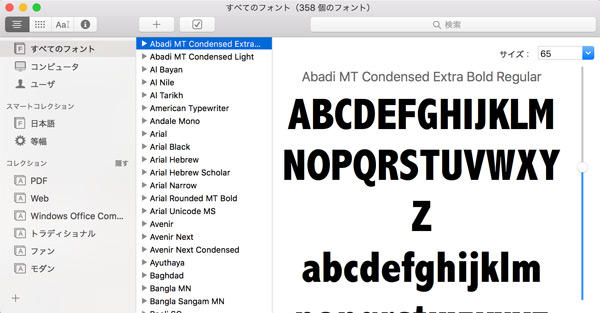
3. フォントを選びます。
Macに入れるフォントを選びます。
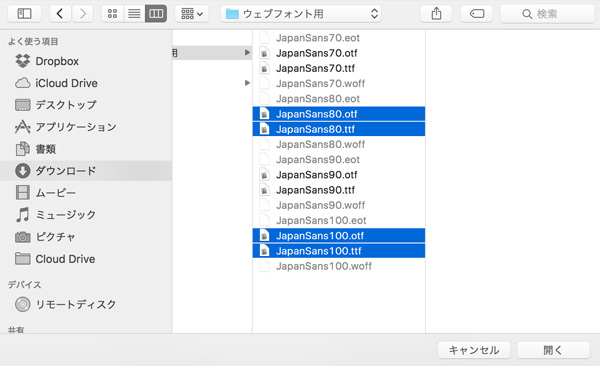
これで終了となります。とても簡単ですよね。ただし、あまりにもフォントを入れ過ぎると動きが遅くなってしまいます。フォントを利用する場合は、必ずフォントをすべて読み込む作業があるためです。日本語フォントは特に重いので気に入らない、まあり使わないフォントは削除しておくことをおすすめします。
私は、仕事にも使うので多くのフォントを利用しています。ちょっとびっくりするくらい入っています。名刺を作ったり、チラシなども制作するときもあるのでフォントを多く使っております。
フォントについて間違えてしまうこと!
あなたのパソコンにフォントが入っていれば、自分のパソコンでは表示されますが、お客様や閲覧者には同じようにみえていない場合があります。
相手側に同じフォントがインストールされていなければみることが出来ません。特殊なフォントは表示されないと思ってください。代替フォントで表示されてしまいます。
昨年より、Googleが日本語WEBフォントをリリースしましたが、使いたいフォントがないというのが現状です。結局は、パソコンにインストールされていないと見れないことになります。
ただし、相手のパソコンに同じフォントが入っていなくとも表示させる方法があります。WEBとしては表示の速度は遅くなってしまうことはありますが、どうしても表示させたい方法はあります。このサイトも相手の環境に関係なく、指定したフォントが表示されています。
※画像などで加工した文字は表示されます。